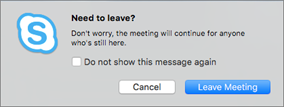ملاحظة: نرغب في تزويدك بأحدث محتوى تعليمات لدينا بأسرع ما يمكن وبلغتك الخاصة. وقد تمت ترجمة هذه الصفحة آلياً وقد تحتوي على أخطاء نحوية أو أخطاء تتعلق بالدقة. كما نهدف إلى أن يكون هذا المحتوى مفيداً لك. هل يمكنك إخبارنا إذا كانت المعلومات مفيدة لك في أسفل هذه الصفحة؟ إليك المقالة بالغة الإنجليزية لسهولة الرجوع إليها.
يتسم غالباً الانضمام إلى اجتماع Skype for Business بالبساطة نفسها التي يتسم بها النقر فوق ارتباط الاجتماع. ويمكنك الانضمام إلى الاجتماع من أي مكان، مثل المطار أو المقهى أو الفندق أو حتى الجهاز المحمول أثناء التنقل.

الانضمام الي اجتماع Skype for Business علي الكمبيوتر الشخصي Windows
-
في طلب الاجتماع، انقر فوق الانضمام الي اجتماع Skype.
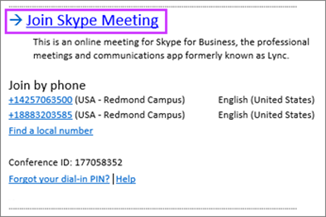
تلميحات:
-
طريقه عرض الاجتماعات يسمح لك ب# سرعه التحقق الاجتماعات القادمه ل# اليوم، من دون الحاجه ل# الانتقال الي التقويم الخاص بك. يمكنك حتي الانضمام الي اجتماع Skype مباشره من علامه التبويب اجتماعات، اذا تم اعداد الاجتماع ب# قام منظم من داخل الشركه.
-
في نافذة Skype for Business الرئيسية، انقر فوق علامة التبويب اجتماعات، ثم انقر بزر الماوس الأيمن فوق اجتماع Skype للانضمام إليه.
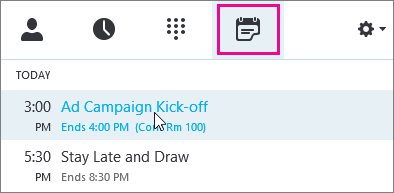
-
-
يتم كتم صوت الميكروفون لديك تلقائياً. لإلغاء كتم صوت الميكروفون، ابحث عن زر الميكروفون،


ملاحظة: تأكد أيضاً من إلغاء كتم صوت السماعات لديك!
-
إذا كنت بحاجة للتبديل إلى جهاز صوت آخر، فانقر فوق الزر "عناصر التحكم بالمكالمة"

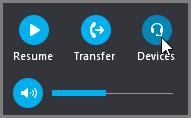
-
يعرض المربع "تبديل الجهاز" أجهزة الصوت المتوفرة لديك، مع جعل الجهاز الحالي محدداً. اختر جهازاً آخر إذا أردت ذلك.
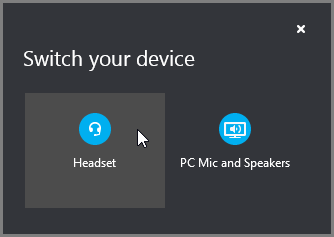
ما هو مستوى جودة الصوت؟
تعتمد جوده الصوت علي الشبكه و# جهاز الذي تستخدمه. استخدام اتصال شبكه سلكيه و# قم ب# ايقاف تشغيل wireless علي الكمبيوتر الخاص بك. اذا كان لديك ل# استخدام اتصال لاسلكي، تاكد من ان لديك قوه اشاره. استخدم سماعه راس جوده عاليه ايضا ل# الصوت افضل. ل# الحصول علي مزيد من المعلومات، راجع الهواتف و# الاجهزه المؤهله ل Skype for Business.
الانضمام باستخدام تطبيق ويب
يتم Skype for Business Web App طريقه بديله ل# الانضمام الي الاجتماع اذا لم يكن لديك Skype for Business مثبتا. يفتح تلقائيا ل# الاتصال ب# الاجتماع. ل# الحصول علي مزيد من المعلومات، راجع ما هو Skype for Business Web App؟
الانضمام باستخدام الهاتف فقط
إذا كنت في وضع التنقل، أو إذا لم يتوفر لديك أي حق وصول إلى كمبيوتر، فبإمكانك الاتصال ببساطة بالاجتماع باستخدام هاتف. تأكد من الحصول على أرقام ومعرّفات المؤتمر من طلب الاجتماع قبل الاجتماع. راجع الاتصال باجتماع Skype for Business على الهاتف الجوال أو هاتف المكتب.
إذا كنت تفضّل الاتصال باستخدام الهاتف، بدلاً من استخدام صوت الكمبيوتر، فيمكنك العثور على أرقام الاتصال بالمؤتمر ومعرّفات المؤتمر في طلب الاجتماع. تستطيع أيضاً النقر فوق البحث عن رقم محلي في طلب الاجتماع في حالة السفر.
ماذا عن رقم التعريف الشخصي (PIN)؟ إنك لا تحتاج إلى رقم PIN إلا إذا كنت تتصل بالاجتماع بصفتك مقدم العرض من هاتف عمومي أو جوال، أو إذا تم تعيين إعداد أمان عالٍ للاجتماع. وإلا، فلست بحاجة إلى رقم PIN، ما عليك سوى الاتصال والانتظار ريثما يتم اتصالك بالاجتماع.
إذا كنت بحاجة إلى رقم PIN ولم تتمكّن من تذكّره، فانقر فوق نسيت رقم PIN للطلب؟ في طلب الاجتماع، واتبع الإرشادات التي تظهر على الصفحة لإعادة تعيين الرقم.
الانضمام الي اجتماع Skype for Business علي جهاز Mac
Skype for Business على Mac يسمح لك ب# سرعه التحقق الاجتماعات القادمه ل# اليوم، من دون الحاجه ل# الانتقال الي تقويم Outlook. يمكنك الانضمام الي اجتماع Skype for Business مباشره من النافذه الرئيسيه، اذا تم اعداد الاجتماع ب# قام منظم من داخل الشركه.
الانضمام ب# استخدام Skype for Business على Mac
-
في النافذه الرئيسيه Skype for Business على Mac، ابحث عن و# انقر نقرا مزدوجا فوق الاجتماع الذي تريده ل# حضور، او انقر فوق الزر الانضمام.
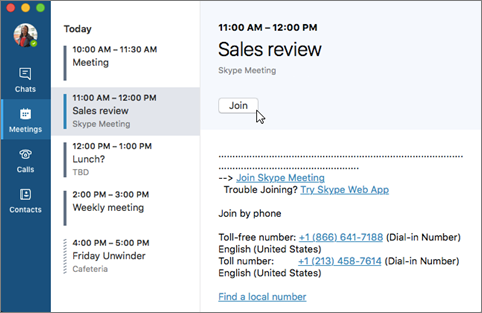
-
مرحبا بك في الاجتماع.
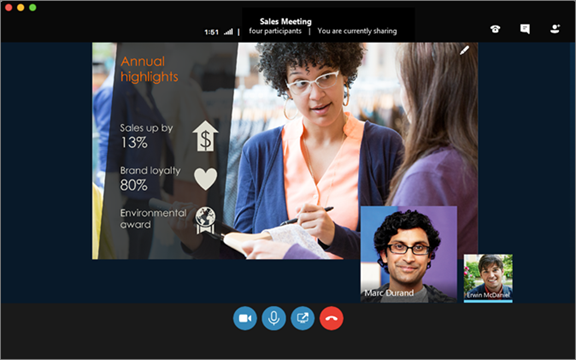
-
ل# عرض المشاركين في الاجتماع، ب# اضافه اشخاص اخرين، و# كتم صوت المشاركين اذا كنت مقدم عرض، انقر فوق الزر

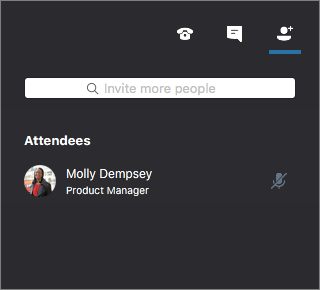
استخدم مربع دعوه مزيد من الاشخاص ل# اضافه المزيد من الاشخاص الي الاجتماع.
-
ل# ارسال رساله فوريه الي المشاركين في الاجتماع، انقر فوق الزر


اكتب رساله، ثم اضغط علي Enter او انقر فوق

-
عند الانضمام الي اجتماع اولا، يتم تلقائيا كتم الميكروفون، و# الاشخاص في الاجتماع لا يستطيعون سماعك. ل# الغاء كتم صوت الميكروفون، انقر فوق الزر

-
عند الانضمام الي اجتماع، كاميرا الفيديو غير نشط. ل# بدء تشغيل كاميرا الفيديو، انقر فوق الزر

قطع الاتصال ب# الاجتماع
-
ل# الخروج من الاجتماع، انقر فوق الزر

-
في ب# حاجه الي ترك؟ المطالبه، و# اكد الذي تريده ل# مغادره الاجتماع ب# النقر فوق الزر مغادره الاجتماع.